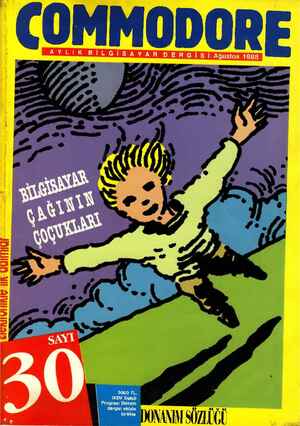1 Ağustos 1988 Tarihli Commodore Gazetesi Sayfa 63

XA-CAB'in menü yönetimli değil, ko- mut yönetimli bir program olduğunu ve menülerin yalnızca belleteç olarak işe yaradığını görüyoruz. Bu durum özellikle yeni başlayanların karşı kar- şıya kaldıkları çok sayıda komutun varlığından kaynaklanıyor, A-CAD kormutları, normal konuş- ma diline olabildiğince uydurulmuş ve bir fiil, bir ad ve gerektiği kadar sayıda “modifier”'den (tamamlayıcı kelime) oluşuyorlar. Örneğin “draw”” (çız) fülini seçtiğinizde, ilk menü kay- boluyor ve bir yenisi geliyor. Bu me- nüde “Circde” (çember), “Line”' (doğru), “Rectangle” (dikdörtgen) ya da “Arc” (yay) gibi farklı objeler arasından istedifinizi seçebiliyorsu- nuz. Bu seçimden sonra üçüncü ve son menü ekrana peliyor. Bu menü- de komut için gerekli koordinatlar veriliyor. Seçtiğiniz koordinatlar he- saplanabiliyor ya da kliklenebiliyor. Öbjeleri mutlak olarak ya da diğer- İerine göre konumlandırabilirsiniz. Bir komut, bir çizimi otomatik ola- rak farklı ölçülerde değiştirilmiş ko- ordinatlara yerleştirebilir ya da belirli kesişme noktalarına, kenar çizgileri- ne ya da daraltılmış bir kareli çizim “kâğıdı”'na konumlandırabilir. DAHA ÇOK NOKTA TİTREMELİ İlk örnek olarak, bir çember kesi- tinin ya da yayın çizilmesini ele ala- hrmn. Bu kadar basit bir iş bile X- CAD'le farkhı yollardan yapılabili- yor. En basit yol olarak üç nokta alıp, bunlardan geçen bir yay çizdi- rebilirsiniz. Orta noktasını ve başlan- giç ya da bitiş açısını da verebilirsi- niz. Yarıçapın ve açının (mutlak ya da göreli) verilmesi de X-CAD açısın- dan bir sorun değit, Bir obije için ge- rekli bir ölçü, karşılık gelen pencere- de kliklenerek ya da elle verilebilir. Bu sırada dikkat edilmesi gereken, bir ya da birden fazla objenin merkez, başlangıç ya da bitiş noktası, kesiş- me vb, belirli noktalarına dayanak sağlanmasıdır. Bu s#ön menüdeki olanaklar, ade- ta sınırsız gibi görünüyor. İlk zaman- larda insan sürekli yeni veryasyonlar keşfediyor ve buna daha evvelki bir çizimde kullanmış olşa bir sürü işten tasarruf etmiş olacağını görüyor. Böylece dik açılı çizgilerin çizilmesi, teğetlerin ya da paralellerin çizilmesi kadar basit oluyor, Bu aşamada güzel bir örnek ola- rak, resim kâğıdına daha sonra afaç olarak boyanacak daireler çizilmesi verilebilir. Bunu yapmak için gerek- li komut şöyle: “DRAW CIRCLE DIAMETER 1lü:Locx) IX 31Y4 ARRAY 20”, Bu komutla kâğıdım üzerinde y yönünde dörder birim x yönünde ise üçer birim aralıklı 21 da- ire çizilir. “Birim"”', daha önce ma- kine tarafından verilmiş bir birim (metre, santimetre, İnç, ayak vb.) ola- bildiği gibi, seçilen bir başka ölçek de olabilir. Düzgün çökgenlerin çizilmesi de tek bir komutla sağlanabilir. Tabii ki yukarıda verilen örnek, kavramın uzun şekli. Çoğu zaman bu tür ko- mutları klavye aracılığıyla, “klikle- nen” komutların da görüntülendiği alttaki komut ekranından girebilirsi- niz. Fakat bir komutu yazarken, tüm komutun ilk kısmımını mouse ya da grafik tablet aracılığıyla daha önce vermiş olsanız bile, X-CAD, istenen menü noktasının tam tanımı için kaç harf gerektiğini kontrol edecektir. Çoğunlukla bu, iki ya da üç harf- le kısıtlı olabilecektir. Yani “DIA- METER”' yazmak yerine “DI” ya- zabilirsiniz, çünkü bu noktada baş- langıcı aynı olan başka hiçbir menü noktası yoktur. X-CAD”'i o şekilde şekillendirdiyseniz, ekranın üst (ya da isteğe bağlı olarak alt) kenarında ola- sı “mnod”'ları içeren bir sonraki me- nü görüntülenecektir. Böylece tüm veryasyonlar gözünüzün önünde ola- cak ve hata yapma olaşılığınız azala- caktır. Bu arada X-CAD, bir karenin çızilmesinde “RADILUS” (yarıçap) noktasının gösterilmesine gerek ol- madığını bilecek kadar “akıllı”'dır. KİLOMETRELERCE BÜYÜKLÜĞE KADAR Bir çizime başlarken öncelikle iste- diğiniz kâğıt boyutlarını bildirmelisi- niz, Bu boyutlar, daha #- zeden prog- ram içinde bulunan standart ISO ya da ANSI değerlerine göre de olabilir ya da sizin belirlediğiniz herhangi bir ölçüye göre verilebilir, Birim olarak tüm İngiliz ve Avrupa ölçü birimleri arasından kilometreye kadar herhan- gi birini seçebilirsiniz. Ayrıca farklı bir ölçek de verilebilir, böylece kul- lanılabilir ve yalnızca düşünülebilir noktalarda değiştirilebilir ölçümleme- ler net olarak “çizilebilir”. Ama bu değer ve ölçeğin kendisi artık değiş- tirilemez. Özellikle keşit çizimleri açısından enteresan olan bir fonksiyon, kulla- nıçcıya, anla pencerenin içinde -çizim kâğıdı ya da “sheet'”- çizim düzlemi- nin derinliği ya da tabakalarla hiçbir ilgisi olmayan başka pencereler açma olanağı veriyor. X-CAD'de “Wiew- ports” olarak adlandırılan bu pence- reler için yine farklı ölçekler kullanı- labiliyor. Böşlece progtamın kulla- nım alanlarının çeşitliliği daha da ar- Tiyor. 63